Что за программа Android System Webview и для чего она нужна?
Многие пользователи Андроид часто сталкиваются с таким явлением, как Android System Webview. Одни видели это название в списках запущенных приложений, другие же получали уведомление с таким наименованием. В связи с этим и возникают вопросы: что это за приложение или процесс, почему оно просит обновиться, как удалить или остановить и многие другие. И если вы читаете эту статью, значит вам тоже интересно более подробно узнать обо всем этом.
Что это такое?
Android System Webview служба операционной системы Андроид, которая предустановленна в ней по умолчанию. Она необходима для просмотра страниц в интернете без запуска браузеров. Используется для отображения содержимого сайта внутри приложений. Например, вы загрузили программу с новостями.
Все эти новости подгружаются с оригинальных сайтов, однако отображаются не в браузере, а внутри этого самого приложения. Так вот, чтобы такой принцип действия был возможен, и предназначена служба Android System Webview.
Как сделать WebView приложение, создание APK файла за 10 минут
Это приложение впервые было установлено в Android 4.2.2 и выше, то есть, в более ранних версиях его не было. Также в сервисе Google Play оно распространяется отдельно и постоянно обновляется, поэтому, если у вас его нет на смартфоне, можно скачать из этого сервиса самую новую версию.
Вообще многие разработчики рекомендуют использовать это приложение только в том случае, если у вас версия Андроид 5.0 и выше, так как оно требует определенное количество ресурсов, тем самым, нагружая лишними процессами ваше устройство. Также поддержка для версий ниже 5.0 прекращена давно, однако многие хакеры используют найденные уязвимости через это приложение, чтобы взламывать смартфоны пользователей.
Какие приложения используют Android System Webview
Некоторые стандартные программы, которые установлены в вашем смартфоне, по умолчанию используют эту службу, чтобы отображать содержимое, например, ICQ Messenger, Google Play Пресса, Puffin Browser и многие другие, поэтому в целом можно сказать, что это неотъемлемая часть в Android, которая необходима для корректного отображения данных в вашем смартфоне.
Но все зависит от версии операционной системы, которая используется в вашем гаджете. Дело в том, что начиная с Android 7 Nougat, Android System Webview больше не используется и по умолчанию отключено. Все опции, которые оно выполняло ранее, теперь дублируются в Google Chrome, собственном браузере от Google. Также часть операций могут и вовсе выполняться через приложения разработчиков, минуя лишние процессы.
Как удалить приложение Android System Webview
Если у вас Android ниже седьмой версии, мы вам категорически не рекомендуем удалять это приложение со своего смартфона, иначе возможны многочисленные сбои в работе, причем о масштабах последствий можно лишь догадываться. Как правило, у вас перестанут работать все службы, связанные с погодой, социальными сетями, часть браузеров. Это один момент.
А ТЫ ЗНАЛ ?! Для чего это ПРИЛОЖЕНИЕ в твоем ТЕЛЕФОНЕ? Зачем оно нужно на ANDROID.
Второй момент даже если у вас будет версия выше Андроид 7, необходимо наличие root-прав. Если вы уверены, что оно вам не нужно, удалить можно следующим способом:
- Получаете root-права на своем смартфоне и переходите во вкладку Приложения;
- Находите там Android System Webview и нажимаете на него;
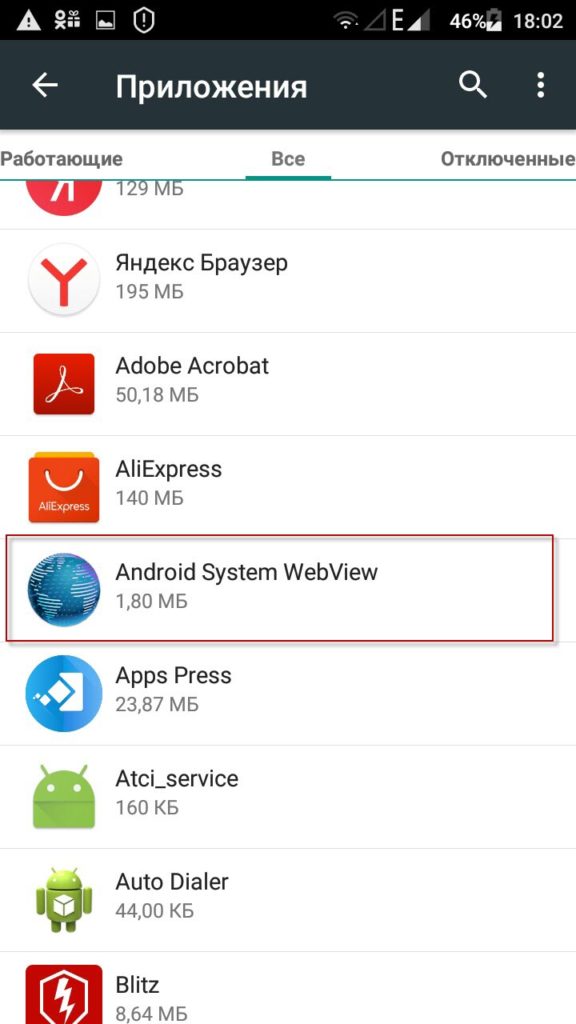
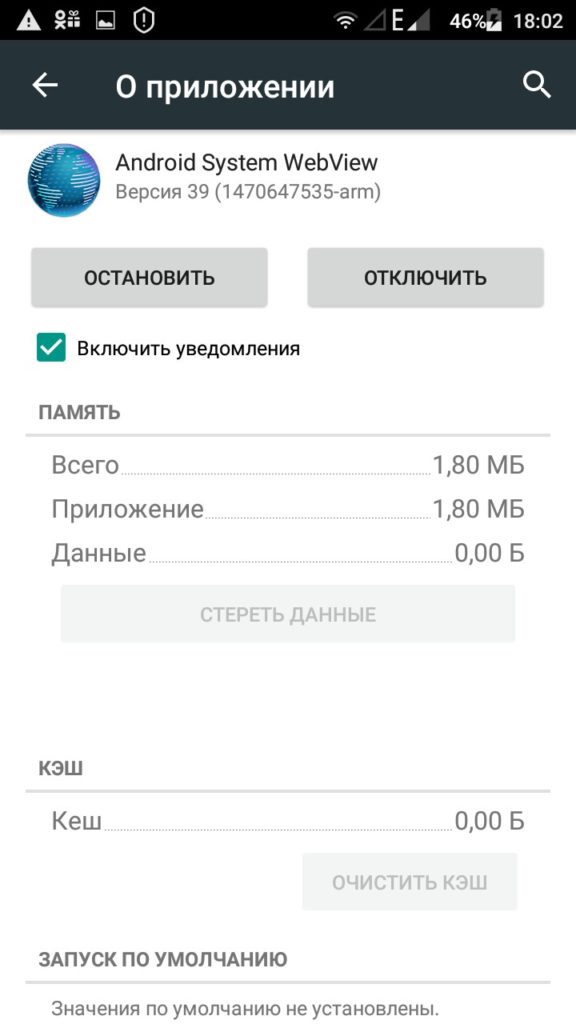
Если вы решите заново активировать данную службу, это можно сделать, зайдя в Google Play и скачав его.
Как активировать Android System Webview в Android 7.0 и выше
Как мы уже упоминали ранее, по умолчанию в этой версии используется отдельный механизм от Google Chrome, но если вам нужно включить стандартную службу Android, а именно, Android System Webview, вы можете воспользоваться одним из перечисленных способов.
- Зайдите во вкладку Приложения, найдите там Google Chrome и отключите его;
- Теперь зайдите в Google Play и скачайте приложение ASW;
- Вам необходимо запустить любой процесс, который требует наличие этого приложения, например, погода;
- Заходите в приложение с погодой и служба Android System Webview запустится автоматически;
- Можете проверить, что оно активировано, зайдя еще раз в Приложения. Даже если ранее ASW не было в списке, оно появится.
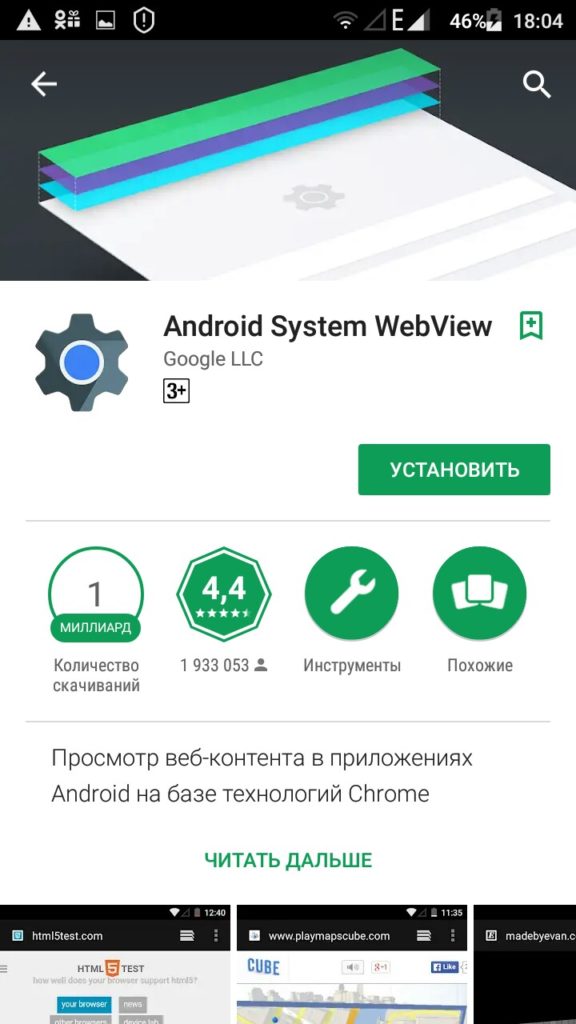
Сразу уточним, что данный вариант немного посложнее, причем иной раз с ним возникают проблемы. Прибегайте к нему только в том случае, если не получилось выполнить действия с первым вариантом.
- Зайдите в Настройки, выберите пункт О телефоне и нажмите на пункт Номер сборки;
- Жмите несколько раз, пока не появится уведомление о том, что вы стали разработчиком. Это значит, что вы активировали режим разработчика;
- Теперь зайдите в пункт Для разработчиков и найдите там вкладку Сервис Webview;
- В этом пункте вы сможете выбрать, каким же приложением обрабатывать открытие ссылок внутри приложений: через Google Chrome или Android System Webview.
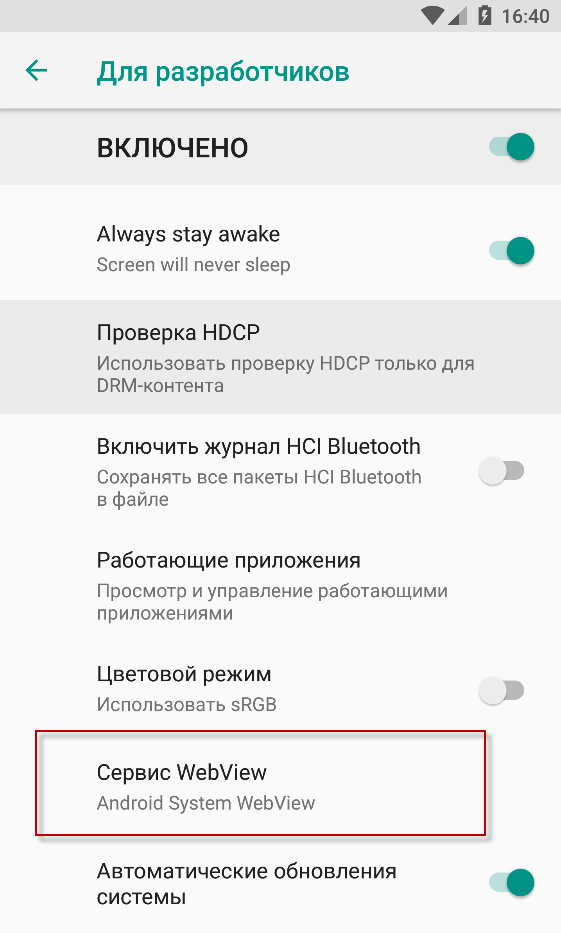
Возможные проблемы и способы их решения
Иногда на устройстве могут появляться ошибки, которые связаны с этой службой. Мы описали самые известные из них, а также предоставили вам пути их решения.
Если у вас появилась такая надпись, нужно просто очистить данные. Для этого выполните следующие действия:
- Зайдите в Настройки своего смартфона и в списке найдите Android System Webview (или ASW);
- Кликните по этому названию и нажмите сначала пункт Очистить данные, а потом Очистить кэш;
- Также проверьте, чтобы у вас было свободное место в памяти телефона.
Это еще одна распространенная проблема, которая может возникать как сама по себе, так и при открытии определенных приложений, например, от Microsoft. Для ее устранения выполните действия:
- Зайдите в Google Play, найдите там ASW и обновите его;
- Если ошибка повторяется (в этом случае у вас 100% стоит Android 7 и выше), обновите еще и Google Chrome, и ошибка больше появляться не будет.
В случае, если ни один из описанных методов вам не помог, придется сделать полный сброс до заводских настроек. Только обязательно создайте бекап с данными, так как вся информация на устройстве будет удалена.
Источник: driver-id.ru
Приложения в Google Play – Android System WebView
Приложение Android System Webview упрощает просмотр контента на веб-страницах, отображая его в специальном мини-браузере. Засиживая в социальных сетях, пользователи переходят по ссылкам и проигрывают видео- и аудиоматериалы.
Утилита позволяет просматривать этот контент внутри самого приложения, не направляя пользователя в отдельный браузер, например, Chrome или Opera. Это значительно ускоряет и упрощает процесс интернет-серфинга и экономит заряд батареи, так как сторонние браузеры потребляют больше ресурсов аккумулятора.
Полноценно Android System Webview функционирует только на системах Android 5.0 и более свежих версий. Работает программа и на более ранних платформах, но она для них не адаптирована, вследствие чего система выдает ошибки. К тому же, для старых операционных систем не предусмотрены обновления ПО, поэтому приложение иногда даже снижает производительность устройства и потребляет много оперативной памяти.
Что нового
• Исправлены ошибки, повышена производительность.
Похожие
![]()
RS Файловый менеджер : RS Проводник EX [Unlocked/без рекламы]
Один из лучших файловых менеджеров для Android
![]()
SAI (Split APKs Installer)
Программа для установки мульти апк
![]()
SHAREit – Поделиться Файлами [Без рекламы]
Передача данных между устройствами по Wi-Fi
![]()
Менеджер файлов с мощным инструментарием
![]()
Alarmy- головоломкой будильник [Unlocked/без рекламы]
Самый действенный будильник для Android устройств
![]()
Приложение, которое позволит подобрать идеальное зарядное устройство
![]()
NordVPN: быстрый VPN-сервис без ограничений
Комфортный, простой и быстрый VPN-сервис
![]()
Toolbox для Minecraft: PE
Расширьте свои возможности в Minecraft PE
![]()
Mi Kонтрол Центр – Уведомления и быстрые действия [Unlocked]
Простое и полезное приложение для пользователей андроид устройств
![]()
MacroDroid – Автоматизация [Unlocked]
Мощная утилита с обширным функционалом
Что такое Android System WebView
Рассматриваемый компонент представляет собой оболочку для предпросмотра ссылок и работы с веб-приложениями, которая обычно активна по умолчанию. Все особенности этого софта уже рассмотрел один из наших авторов, а мы далее сосредоточимся на вариантах его запуска, если по каким-то причинам он отключён.
Для чего необходим Android System WebView
Пользователи всех мобильных телефонов могут найти в списке системных приложений Android System WebView. О нём не так уж много информации в устройстве. А обычные пользователи не имеют возможности определить его назначение. Этот компонент существует как отдельный самостоятельный модуль в приложении Developer.Android. Это программа для разработки мобильных приложений для Андроид.
Компонент нужен тем играм и программам в смартфоне, которым необходим доступ в Интернет.
Иными словами – это встроенный браузер для других приложений без пользовательского интерфейса. Если это не браузер на телефоне, а клиент социальной сети или другое приложение с доступом в сеть, оно использует WebView как средство «общение» с глобальной сетью. Компонент может самостоятельно обновляться по сети, если включен этот параметр. Но в некоторых случаях пользователь может сам обновить его. Такая необходимость появилась сейчас, когда разработчики из Google допустили ошибку в его работе.
Найти Android System WebView в телефоне можно следующим образом:
- Выберите настройки смартфона;
- Найдите пункт «Приложения»;
- В нём выберите «Все приложения»;
- Найдите в списке WebView или введите название компонента в строке поиска.
В окне о компоненте можно узнать текущую версию, информацию о его работе и прочее.
Также можно посмотреть, для каких приложений работает WebView на вашем смартфоне. В параметрах нужно установить галочку для автоматического обновления. Так рекомендует сделать компания Google.
Способ 1: Включение в настройках (Android 5.0-7.0 и Android 10+)
В «зелёном роботе» версий с пятой по седьмую, а также в новейших релизах, соответствующих номерам 10+, рассматриваемое ПО присутствует как выделенный компонент, который пользователи могут включать или выключать самостоятельно.
- Откройте «Настройки» и воспользуйтесь пунктами «Приложения и уведомления» – «Показать все приложения».

Далее нажмите на три точки вверху справа и тапните «Показать системные процессы».

Прокрутите перечень до позиции «Android System WebView» и тапните по ней.

Нажмите на кнопку «Включить».

Готово – теперь компонент будет активен.
Как работает ASW?
Согласно отзывам экспертов, тестировавших программу на различных устройствах, в некоторых случаях отмечается повышенное потребление ресурсов процессора, оперативной памяти и батареи. На маломощных гаджетах даже заметно снижается производительность, система начинает «тормозить». Проблема не актуальна для последних версий Андроид. А вот «четверка» перестала поддерживаться создателями ПО, обновления для неё не выпускаются, что негативно сказывается на отзывах пользователей.
Из этого следует, что использовать ASWV рекомендуется исключительно на гаджетах, выпущенных после 2015 года, с Android не ниже 5.0. В обратном случае, Вы рискуете стать жертвами хакеров, которые используют самые мелкие уязвимости в коде для проникновения в память девайсов.

Кстати, многих интересует – как включить просмотрищик веб-контента? Ответ предельно прост: достаточно скачать, установить его. Активация происходит в автоматическом режиме. Хотя, еще может понадобиться включение в настройках конкретных приложений. К примеру, в Facebook Lite есть опция – «Использовать внутренний браузер».
Если она неактивна, то при переходе по внешней ссылке будет открываться Google Chrome, UCweb или любой другой обозреватель, установленный Вами.
Можно ли удалить программу Android System Webview?
Удалять программу ни в коем случае нельзя, иначе это повлечет за собой ряд неблагоприятных последствий. Множество приложений, работающих с этой утилитой, могут перестать полноценно функционировать. К таким программам относятся социальные сети, мессенджеры, прогнозы погоды и другие приложения.
Также после удаления Android System Webview пользователи часто отмечают регулярные перезагрузки системы.
Источник: skini-minecraft.ru
Android System Webview что это за программа и как её включить?
В операционной системе Android предустановлено большое количество компонентов, служб и программ, каждое из которых выполняет свои определенные функции. Даже если вы приобретаете новый смартфон, в нем уже заложено большое количество ПО, причем каждый производитель в свою прошивку Андроида встраивает еще отдельные службы.
Одной из таких служб и является Android System Webview, и, скорее всего, вы об этом слышали, раз читаете наш материал. Что это за служба? Зачем она нужна? Можно ли ее удалить? Мы ответили на все эти вопросы, чтобы вы четко понимали, для чего нужна данная опция и насколько она важна.
Android System Webview – что это?
Android System Webview – это отдельная служба в операционной системе, которая позволяет просматривать содержимое web-страниц внутри разного программного обеспечения, не запуская при этом браузера. Например, вам необходимо перейти по ссылке из социальной сети Вконтакте и просмотреть контент. Как только вы нажимаете по URL, система показывает вам содержимое внутри этого же приложения, и переход в браузер не осуществляется.
Благодаря этой службе экономится большое количество ресурсов, время, а также не расходуется дополнительный заряд батареи на смартфоне. Данный компонент появился с Android 4.2.2, поэтому, если у вас телефон с более старой версией, то можете смело закрывать этот материал.
Получение необходимых прав
Для того, чтобы получить Root права вам придется воспользоваться одной из многих программ, дающих такую возможность.
Среди всего разнообразия можно выделить Framaroot, приложение, интерфейс которого на русском языке.
Прежде всего понадобится его скачать.
Для запуска процесса установкой на своем мобильном устройстве запустите скачанный арк-файл и выберите необходимый вариант — Superuser или SuperSU.
Затем вам понадобится выполнить некоторые действия, чтобы вам присвоили статус администратора.
Выберите одного из предложенных персонажей.
После успешной установки на экране вашего мобильника будет отображаться смайлик. Если это произошло — значит установка прошла успешно. После этого понадобится перезагрузить телефон.
В случае, когда смайлик не появился — не отчаивайтесь — возможно эта программа попросту вам не подходит.
Подобных приложений довольно таки много, поэтому найти подходящее в Интернете не составит особого труда.
Без наличия прав вы сможете только остановить работу приложения обычным методом:
Для этого понадобится открыть настройки и выбрать пункт «Приложения» .
Нажимаете на название приложения и в открывшейся вкладке жмете кнопку «Остановить» . Перед этим неплохо было бы удалить имеющиеся обновления. Соответствующая кнопка расположена возле клавиши остановки.
После того, как обновления будут удалены — вы сможете полностью выключить выбранную программу.
Когда Webview будет отключена — она перестанет отображаться в основном меню и не будет потреблять системные ресурсы.
При необходимости избавиться от возникшей в ASWV ошибки понадобится выполнить следующие действия:
- перейти в настройки мобильного устройства;
- выбрать вкладку «Приложения» ;
- найти нужное и открыть его;
- открыть окно сведений о приложении и произвести удаление обновлений, очистку кэш и данных.
После данных манипуляций ошибка должна попросту исчезнуть.
Как показывает практика, многие пользователи Android часто сталкиваются с таким явлением, как Android System Webview. Одни видели это название в списках запущенных приложений, другие же получали уведомление с таким наименованием.
В связи с этим и возникают вопросы: что это за приложение или процесс, почему оно просит обновиться, как удалить или остановить и многие другие. И если вы читаете эту статью, значит вам тоже интересно более подробно узнать о нем. Что же, мы расскажем все в мельчайших деталях.
Android System Webview — служба операционной системы Андроид, которая предустановленна в ней по умолчанию. Она необходима для просмотра страниц в интернете без запуска браузеров. Используется для отображения содержимого сайта внутри приложений. Например, вы загрузили программу с новостями.
Все эти новости подгружаются с оригинальных сайтов, однако отображаются не в браузере, а внутри этого самого приложения. Так вот, чтобы такой принцип действия был возможен, и предназначена служба Android System Webview.
Это приложение впервые было установлено в Android 4.2.2 и выше, то есть, в более ранних версиях его не было. Также в сервисе Google Play оно распространяется отдельно и постоянно обновляется, поэтому, если у вас его нет на смартфоне, можно скачать из этого сервиса самую новую версию.
Вообще многие разработчики рекомендуют использовать это приложение только в том случае, если у вас версия Андроид 5.0 и выше, так как оно требует определенное количество ресурсов, тем самым, нагружая лишними процессами ваше устройство. Также поддержка для версий ниже 5.0 прекращена давно, однако многие хакеры используют найденные уязвимости через это приложение, чтобы взламывать смартфоны пользователей.
Можно ли удалить компонент?
Теоретически данная служба может быть удалена с вашего телефона, так как в Google Play предостаточно приложений, позволяющих стирать из системы любые компоненты, в том числе и предустановленные, например, при помощи Uninstaller, однако не рекомендуется этого делать.
Дело в том, что до определенной версии Android данный компонент используется как внутренний просмотрщик контента в большинстве приложений, и если вы удалите System Webview, то другие продукты не смогут полноценно работать и отображать информацию по ссылкам. Начиная с Android 7 Nougat, служба была отключена по умолчанию, так как была заменена на технологию с использованием Google Chrome.
WebView в Android
Post Views: 18 285
WebView представляет собой компонент, который отображает внутри приложения веб-страницу. С его помощью можно загрузить из Интернета любую веб-страницу или HTML-документ, или даже превратить приложение в полноценный браузер.
Напишем просто приложение, демонстрирующее работу WebView. Чтобы добавить компонент WebView на экран активности, нужно в коде разметки добавить элемент .
Теперь, чтобы использовать компонет, нужно в коде активности инициализировать экземпляр класса WebView.
После этого приложение сможет выполнять операции, связанные с сетью.
Теперь в коде активности после инициализации добавим метод loadUrl(), в параметры которого нужно передать адрес страницы, чтобы загрузить нужную страницу.
Если запустить приложение сейчас, то перед загрузкой страницы система вместо того, чтобы загрузить ссылку в приложении, предложит воспользоваться браузером.
Это связано с тем, как WebView обрабатывает события навигации. Ниже показана последовательность событий:
- WebView пытается загрузить URL и получает перенаправление на новый URL.
- WebView проверяет, может ли система обрабатывать намерение для URL. Если может, то система обрабатывает навигацию по URL, в противном случае WebView будет производить навигацию внутри (иными словами, у пользователя на устройстве не установлен браузер).
- Система выбирает предпочтительное приложение для обработки URL, то есть браузер. Если на устройстве установлено более одного браузера, то будет показан диалог, как на скриншоте выше.
Чтобы открывать ссылки внутри приложения, нужно добавить обработку навигации для WebView. Для этого необходимо создать экземпляр класса WebViewClient, который служит для управления различными событиями WebView. Внутри него следует переопределить метод shouldOverrideUrlLoading(). Этот метод сообщает Activity Manager, хотим ли мы, чтобы система обрабатывала URL.
В результате код получившегося WebViewClient можно увидеть ниже:
Возвращая true, мы сообщаем системе, что берём на себя управление навигацией, поэтому в реализации нужно также вызывать метод loadUrl(), в противном случае страница не будет загружена. Если же вернуть false, то необходимость использовать loadUrl() в реализации отпадёт, WebView автоматически загрузит любую страницу без какой-либо обработки.
WebViewClient также может обрабатывать самые разные события, однако зачастую нам важно знать, что страница загружена. Чтобы отслеживать, когда страница начала загружаться и когда была загружена, нужно переопределить методы onPageStarted() и onPageFinished() соответственно.
После того, как мы передали WebViewClient, можно снова загружаем сайт с помощью метода loadUrl() и смотрим результат.
Большим преимуществом использования WebView в приложении является то, что разработчик может хранить в приложении ассеты. Это позволяет приложению работать в оффлайне и увеличивает время загрузки, поскольку WebView может извлекать ассеты непосредственно из файловой системы и загружать их.
Чтобы хранить файлы, такие как HTML, CSS, JavaScript, нужно поместить их в папку assets. Это директория, которую Android использует для необработанных файлов, которые могут понадобиться приложению.
Чтобы создать в проекте папку assets, нажмите правой кнопкой мыши на список файлов во вкладке Project, затем в контекстном меню выберите New — Folder — Assets Folder.

После этого в появившемся окне выберите папку, в которую нужно добавить, и нажмите Finish.
Теперь во вкладке Project можно обнаружить, что появилась новая папка assets, внутри неё и будут размещаться все файлы, необходимые для WebView.
Создадим простой HTML-файл с текстом внутри.
Как правило, хорошей практикой является сохранение веб-файлов в подкаталоге. Поэтому в папке assets добавим ещё одну и назовём её www, внутри неё разместим созданный HTML-файл.
Примечание: абсолютные ссылки не работают в WebView при обращении к другим файлам, таким как CSS и JavaScript. Поэтому убедитесь, что все ссылки относительные (например, вместо /pages/link.html используйте ./pages/link.html).
Теперь остаётся только загрузить страницу в WebView, для этого воспользуемся также методом loadUrl(), в который передадим специальную ссылку на файл.
В результате при запуске приложения загрузится нужная страница.
По умолчанию, WebView не разрешает выполнять скрипты JavaScript на загруженных страницах. Чтобы разрешить использовать JavaScript, нужно получить от WebView объект WebSettings с помощью метода getSettings(). С помощью класса WebSettings можно выполнять самую разную настройку, например изменить размер шрифта, семейство шрифтов, добавить кнопки зума. В данном случае мы хотим включить JavaScript, поэтому воспользуемся методом setJavaScriptEnabled() и передадим в него значение true.
После этого скрипты на загруженных страницах начнут работать.
Какие программы используют Android System Webview
На самом деле много приложений работают с использованием данного компонента. Это все те продукты, где требуется просматривать контент при переходе по ссылкам:
- Почтовые сервисы;
- Мессенджеры;
- Социальные сети;
- Некоторые сервисы Google, например, «Пресса», Погода;
- Часть браузеров вроде Puffin и многие другие приложения.
Но, опять же, такая система работает только до Android 7 Nougat, так как в последующих обновлениях уже используется другой компонент.
Как включить службу?
Вообще по умолчанию она должна быть активирована у вас на смартфоне, но, если по каким-то причинам она не включена, можно это сделать несколькими способами.
Через Google Play
- Прежде, чем активировать этот компонент, закройте браузер Google Chrome, если таковой был запущен;
- Зайдите в Play Маркет и скачайте там ASW;
- Теперь вам нужно запустить любую утилиту, которая требует наличие этого компонента, например, Вконтакте или «Погода» от Google;
- Запускаете приложение, после чего ASW автоматически запускается на вашем смартфоне.
Внимание! В списке запущенных процессов можете проверить, что Android System Webview была запущена после выполненных действий. Но учтите, что служба будет автоматически отключена после запуска Google Chrome, и в дальнейшем запустить ее можно будет таким же способом, как описано выше.
Через вкладку «Разработчика»
Так как данная служба была по умолчанию на новых версиях выключена, но не «вырезана» из функционала, ее можно активировать при помощи «режима разработчика». Если вы не в курсе, что это за режим, прочитайте наш отдельный материал на сайте.
- Активируйте режим разработчика на своем устройстве;
- Зайдите в «Настройки», далее перейдите в «Для разработчиков»;
- Найдите в списке «Сервис Webview» или что-то похожее (в разных моделях устройств пункты меню могут немного отличаться);
- Включите данную службу и выполняйте дальнейшие действия, которые вам необходимы.
Возможные проблемы и способы их решения
Иногда на устройстве могут появляться ошибки, которые связаны с этой службой. Мы описали самые известные из них, а также предоставили вам пути их решения.
В приложении произошла ошибка
Если у вас появилась такая надпись, нужно просто очистить данные. Для этого выполните следующие действия:
- Зайдите в «Настройки» своего смартфона и в списке найдите Android System Webview (или ASW);
- Кликните по этому названию и нажмите сначала пункт «Очистить данные», а потом «Очистить кэш»;
- Также проверьте, чтобы у вас было свободное место в памяти телефона.
Необходимо обновить компонент
Это еще одна распространенная проблема, которая может возникать как сама по себе, так и при открытии определенных приложений, например, от Microsoft. Для ее устранения выполните действия:
- Зайдите в Google Play, найдите там ASW и обновите его;
- Если ошибка повторяется (в этом случае у вас 100% стоит Android 7 и выше), обновите еще и Google Chrome, и ошибка больше появляться не будет.
В случае, если ни один из описанных методов вам не помог, придется сделать полный сброс до заводских настроек. Только обязательно создайте бекап с данными, так как вся информация на устройстве будет удалена.
Это системное приложение от Google Inc. Далеко не все пользователи знают о том, для чего предназначена эта программа и почему она вообще установлена на их мобильном устройстве.
Источник: android-mob.ru
Android system webview не обновляется. Android WebView: актуальные проблемы и их решение. Стоит ли удалять данное приложение
Добрый день. Android System Webview как включить приложение? Первым делом, давайте вначале разберем, что это за приложение и ли нужен ли Android system webview?
Многие пользователи системы Андроид замечали на своём гаджете подобное приложение. Что интересно, большинство из них понятия не имеют, что это за приложение и вообще, что это такое? Также, что с ним делать. Запустить его, или удалить? Обычно данное приложение устанавливается на версии системы ниже 7,0.
Если Андроид старой версии, программа будет просить обновления. Итак, давайте рассмотрим подробности.
Нужен ли Android System Webview?
Данное приложение представляет специальную программу ОС Android. Она устанавливается заводом изготовителем. Эта служба необходима, чтобы просматривать сайты в интернете и, при этом, не запускать браузеры. То есть, применяется, чтобы отображать статьи сайтов внутри самой программы, не применяя браузер.
К примеру, можно включить программу с новостным контентом. Данные новостные сообщения будут грузиться с ресурсов оригиналов, но показываться они станут в этом приложении. Вот именно для подобной загрузки и создан софт Android System.
Первый раз программа появилась в версии Андроид 4.2.2, далее, по возрастающей. До этой версии в операционной системы приложения System Webview не существовало.
Но, данное приложение до сих пор можно скачать с Гугл Плей в разных вариантах обновления. Отсюда, если на вашем гаджете её нет, её можно взять с Google Play. А именно, последнюю версию.

Но, лучше всё же использовать данный софт от Android 5.0, ниже не рекомендуется в связи с затратой определённого объёма ресурса телефона, чтобы лишний раз не нагружать процессор. Кроме этого, техподдержка версии 5.0 отсутствует. Отсюда, часть вредителей и вирусов стараются найти дыры в устаревшей система Андроид и взломать телефон используя этот софт.
Ошибка в Android System WebView
С недавнего времени, разработчики отказались выпускать и поддерживать обновления этой программы для ранних версий Андроида (4.3 и ниже). Из-за этого появились уязвимости и нестабильная работа программки, после чего стали возникать ошибки — «В приложении android system webview произошла ошибка». Данные уведомления могут всплывать при запуске некоторого софта или игр, а также при использовании браузера.
- Для удаления этой проблемы на Андроид-устройствах от 4.3 и выше — нужно стандартно очистить кэш, остановить ASWV и удалить обновления. Далее, загрузите полное обновление системы или обновите непосредственно Систем ВебВью;
- Для пользователей более ранних версий, нужно также очистить кэш, остановить/выключить ASWV и сбросить значения по умолчанию (внизу). Также, желательно снять галочку на «Выводить уведомления«.
- Если ошибка не устраняется попробуйте переместить программку на SD-карту.
Android System Webview как включить приложение?
Во многих устройствах данная программа отключена, и люди не знают, как его можно включить. Всё очень просто. Уже с версии системы Андроид 7 Nougat приложение перестали применять, и ещё на уровне заводских настроек его отключили. Теперь, подобные функции применяются с использованием механизмов Хрома или других средств. Поэтому, особой необходимости включать данное приложение нет.
Но, если вам очень нужно его включить в версиях Андроид от 7 и выше, рассмотрим два способа.
Способ 1 включения System Webview
- Зайдя в приложения ОС, выключаем Хром.
- Устанавливаем или обновляем Android System Webview из Маркета.
- Открываем настройки, в них ищем кнопочку «Об устройстве».

Затем, просматриваем, что нам нужно. К примеру, «Новостная информация Гугл». В этом случае нам нужно открыть любую из появившихся ссылок.
- Далее, возвращаемся к программе и видим, что она включена.
Нужно запомнить, что как только мы снова включим браузер Хром, приложение сразу выключится. Данное приложение не работает синхронно ни с одним из браузеров.
Способ 2 включения Webview (более сложный, не всегда срабатывает)
- На нашем гаджете включаем «режим разработчика».
- Входим в меню «Для разработчиков». Включаем пункт «Сервис Webview».
- Там мы увидим или Chrome Stable или System WebView (тоже самое).
- Во время смены WebView с Хрома на Андроид мы запускаем нужное нам приложение.
Что такое Android WebView

WebView — это встроенный браузер для приложений
WebView – это системный компонент, или, проще говоря, приложение, которое отвечает за открытие веб-страниц в рамках других приложений. Думаю, вам не раз приходилось открывать ту или иную ссылку в мессенджере, социальной сети или клиенте электронной почте. Так вот, если вы заметили, почти всегда нажатие на ссылку приводит к тому, что она открывается в интерфейсе самого приложения, вместо того чтобы перенести вас в браузер. Таким образом разработчику проще отслеживать ваши действия, поскольку получить их из стороннего браузера у него не выйдет.
Google рассказала, что изменится в Google Chrome после обновления
Но поскольку Android System WebView является, по сути, самостоятельным компонентом, периодически пользователи сталкиваются с проблемами в его работоспособности. Одни уверяют, что WebView не работает, другие сообщают, что WebView не обновляется, а третьи – что WebView недоступен. Казалось бы, причины у этих проблем могут быть самые разные и, чтобы что-то советовать пользователям, которые с ними столкнулись, нужно хотя бы разузнать дополнительные подробности или по крайней мере худо-бедно разбираться в разработке приложений и особенностях функционирования системных компонентов. Но нет.
Как удалить System Webview
Стоит ли удалять данную программу, нужно подумать. Например – вы имеете на Андроид версию системы, ниже 7. В таком случае, лучше это приложение не удалять. В противном случае могут возникнуть различные системные сбои. Скорее всего, на вашем гаджете больше не будут функционировать приложения, показывающие погоду, или дающие возможность входа в соц. сети. Даже некоторые браузеры перестанут работать.
Кроме этого, нужны Рут права на вашем гаджете. Но, если всё же вы решили непременно удалить Webview, делаем следующее:
- Получаем Рут права для гаджета и заходим в меню «Приложения»;
- Ищем в открывшейся странице Android System Webview и тапнем по нему;

- Тапнем по иконке «Удалить обновления», затем нам необходимо выбрать команду «Остановить»;

- Теперь приложение функционировать перестанет и гаджет будет экономить ресурсы.
Может случиться так, что возникнет необходимость снова запустить функцию. В этом случае вначале ищем его в Гугл Плее и скачиваем. Далее, запускаем приложение, как описано выше. Теперь вы знаете, как включить Android System Webview. Успехов!
С уважением, Андрей Зимин 22.06.2019 г.
Android System WebView можно ли удалить?
Ни отключать, ни удалять этот сервис я Вам не рекомендую. Поскольку без него ряд приложений не сможет полноценно работать. И речь не только о клиентах социальных сетей. Я не буду перечислять все, но перестанут работать утилиты, связанные с погодой, некоторые мессенджеры и т.д.
Полностью избавиться от системного компонента реально лишь при наличии прав root, хотя остановить его можно и в настройках приложения. Отмечу, что такие действия чреваты возникновением ошибок, сбоев в работе устройства – вплоть до «вечного перезапуска».
Но что делать, если удалить захотелось, а потом начали проявляться «глюки», или же даже без зачистки Вы столкнулись с проблемами ASWV? В таком случает следует действовать по стандартной схеме (актуальна практически для любого Андроид ПО):
- Идем в настройки. Затем открываем перечень приложений и находим то, которое упоминается в сообщении об ошибке.
- Тапаем по нему для открытия окна параметров. Затем останавливаем его с помощью соответствующей кнопки, далее удаляем все обновления, очищаем данные. Делать все нужно именно в такой последовательности:
Теперь Вы знаете Android System WebView что это за программа, для чего нужен компонент и почему его ни в коем случает нельзя удалять. Рекомендую при возникновении спорных ситуаций или дополнительных вопросов обязательно оставлять комментарии под данным обзором. Постараюсь оперативно среагировать на все Ваши обращения.
Android System WebView что это такое и как его использовать
Что это за программа — Android System WebView? Благодаря данному приложению пользователь может открывать разнообразные ссылки Интернета, другие файлы веб, внутри разнообразных утилит телефона. Благодаря программе, нет необходимости заходить в браузер и искать социальную сеть. Можно пройти сразу с рабочего стола. Речь идет о всех подобных приложениях – магазинах, банках и так далее.
Устанавливают практически на все современные смартфоны. Если возникла ситуация, что утилиты нет, или пользователь случайно удалил – требуется повторная установка для правильной работы устройства. Проще всего сделать это через Play Market.
Как удалить приложение Android System Webview
Если у вас Android ниже седьмой версии, мы вам категорически не рекомендуем удалять это приложение со своего смартфона, иначе возможны многочисленные сбои в работе, причем о масштабах последствий можно лишь догадываться. Как правило, у вас перестанут работать все службы, связанные с погодой, социальными сетями, часть браузеров. Это один момент.
Второй момент — даже если у вас будет версия выше Андроид 7, необходимо наличие root-прав. Если вы уверены, что оно вам не нужно, удалить можно следующим способом:
Если вы решите заново активировать данную службу, это можно сделать, зайдя в Google Play и скачав его.
Какие приложения используют Android System Webview
Некоторые стандартные программы, которые установлены в вашем смартфоне, по умолчанию используют эту службу, чтобы отображать содержимое, например, ICQ Messenger, Google Play Пресса, Puffin Browser и многие другие, поэтому в целом можно сказать, что это неотъемлемая часть в Android, которая необходима для корректного отображения данных в вашем смартфоне.
Но все зависит от версии операционной системы, которая используется в вашем гаджете. Дело в том, что начиная с Android 7 Nougat, Android System Webview больше не используется и по умолчанию отключено. Все опции, которые оно выполняло ранее, теперь дублируются в Google Chrome, собственном браузере от Google. Также часть операций могут и вовсе выполняться через приложения разработчиков, минуя лишние процессы.
Назначение и основные функции WebView
Андроид ВебВью является одной из разработок IT-корпорации Google. Этот программный компонент позволяет просматривать интегрированный в мобильные приложения internet-контент. То есть пользователь имеет возможность открывать ссылки на различные веб-сайты, обходясь без установленного на девайсе браузера. Например, в программе «Новости и Погода» вы можете ознакомиться с актуальными событиями непосредственно через интерфейс утилиты.
Android System WebView
Developer: Google LLC
Данное приложение включено в стандартный набор программного обеспечения для операционных систем Android. Так как оно является предустановленным, удалить его в стандартном режиме не получится. Для этого сначала нужно обзавестись правами Суперпользователя. Однако даже при наличии root-доступа стирать WebView категорически не рекомендуется, потому что это может повлиять на работу многих программ и вывести мобильное устройство из строя.
Приведем примеры программ, куда включается компонент Андроид ВебВью:
- Puffin Browser;
QR-Code Puffin Web Browser Developer: CloudMosa Inc Price: Free - Mikuni Browser;
- Новости и Погода;
QR-Code Google Новости и погода Developer: Google LLC Price: Free - Гугл Пресса;
- различные мессенджеры;
QR-Code WhatsApp Messenger Developer: WhatsApp Inc. Price: Free - Одноклассники, Фейсбук, ВК;
QR-Code ВКонтакте — общение, музыка и видео Developer: VK.com Price: Free - другие программы, взаимодействующие с интернетом.
Кроме этого, Android System WebView является незаменимым элементом интегрированной среды разработки Android Studio. Через данный инструмент и инженерную Студию каждый пользователь, обладающий определенными знаниями и умениями, может создать свой браузер, а также другое приложение наподобие новостной ленты или мессенджера.
Распространенные вопросы о Android System WebView
Можно ли Android System WebView из Android-устройства?
- Да, вы можете удалить это приложение из операционной системы Android. Но, этого лучше не делать, поскольку данное приложение используется многими другими популярными приложениями. Возможно, некоторые из них не смогут корректно работать после удаления Android System WebView.
- Можно ли отключить Android System WebView в приложении? Нередко в перечне утилит, установленных на Андроид устройствах можно встретить Andro >
Как отключить Android System Webview?
Некоторые приложения позволяют отключать Android System Webview и открывать сторонние браузеры для просмотра медиаконтента. К примеру, в социальной сети Facebook программа отключается следующим образом: зайдите в настройки и найдите пункт «Медиаконтент и контакты», а в появившемся списке выберите опцию «Открывать ссылки сторонним приложением» и поставьте на ней галочку.
Однако отключать функцию Android System Webview не рекомендуется, так как работа с ней экономит время и заряд батареи. К тому же, просматривать контент с помощью мини-браузера удобнее.
Источник: recovery-file.ru